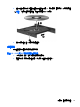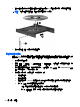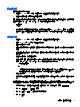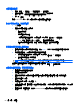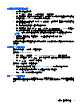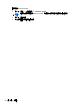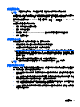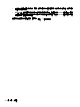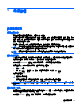Notebook User Guide-Windows 7
防止播放失敗
若要降低播放失敗的可能性:
●
在播放 CD、DVD 或 BD 之前,先儲存您的工作並且關閉所有開啟的程式。
●
在播放光碟時,請勿連接或中斷硬體的連接。
請勿在播放光碟片時,啟動休眠或睡眠。 否則,可能會出現詢問您是否要繼續的警告訊息。如果顯示警
告訊息,請按一下「否」。按一下「否」後,電腦可能會出現下列動作:
●
繼續播放。
- 或 -
●
可能會關閉多媒體程式中的播放視窗。如果要返回繼續播放 CD、DVD 或 BD,請按一下多媒體程
式中的「播放」按鈕重新啟動光碟。在極少數的狀況下,您可能需要結束此程式,然後再重新啟動
它。
無法播放光碟
●
在播放 CD、DVD 或 BD 之前,先儲存您的工作並且關閉所有開啟的程式。
●
播放 CD、DVD 或 BD 之前,先登出網際網路。
●
確認您正確地放入光碟。
●
確認光碟片是乾淨的。如有需要,請使用過濾的水與無棉絮的布清理光碟。從光碟中心向外側擦拭
光碟。
●
檢查光碟上是否有刮痕。如果發現刮痕,請使用光碟修復套件來處理光碟,此套件可在許多電子用
品商店購買。
●
在播放光碟之前,先停用睡眠模式。
播放光碟時,請勿啟動休眠或睡眠。否則,您會看到警告訊息,詢問您是否要繼續。如果顯示此訊
息時,按一下「否」。按一下「否」之後,電腦可能會以下列方式反應:
◦
可能會繼續播放。
- 或 -
◦
多媒體程式中的播放視窗可能會關閉。若要繼續播放光碟,按一下多媒體程式中的「播放」按
鈕以重新啟動光碟。僅在極少數情況下,您必須結束程式然後重新啟動。
●
增加系統資源:
關閉印表機和掃描器等外接裝置。中斷這些裝置的連接,可釋放出可貴的系統資源,使播放效能更
好。
變更桌面色彩內容。由於人類的眼睛無法輕易辨識出高於 16 位元的色彩間差異,因此,如果您將系統
色彩內容降到 16 位元色彩,則在看電影時,應該不會注意到任何色彩失真的情況,變更的步驟如下:
1. 變更的步驟如下:在桌面上的任何位置(圖示除外)按一下滑鼠右鍵,選擇「螢幕解析度」。
2. 按一下「進階設定」>「監視器」標籤。
3. 按一下「高彩 (16 位元)」(如果尚未選取這項設定)。
4. 按一下「確定」。
光碟機(僅限特定機型)
51